기업에서 쉽게 활용할 수 있는 My Maps Pro 활용법
2015-02-16
My Maps의 유료 버전이었던 My Maps Pro(구: Google Maps Engine Pro)의 모든 기능들이 2015년 1월부터 무료로 변경되었습니다.
My Maps Pro에는 지도 전문가가 아니더라도 손쉽게 구글 지도를 기업에서 활용할 수 있는 기능들이 다양하게 있습니다. 약 1년 전, 커피 한잔 가격으로 사용할 수 있는 My Maps Pro(구:Google Maps Engine Pro)를 소개한 적이 있는데, 이번에는 무료로 된 My Maps Pro를 실제 활용할 수 있는 방법에 대해 좀 더 자세히 알려드리고자 합니다.
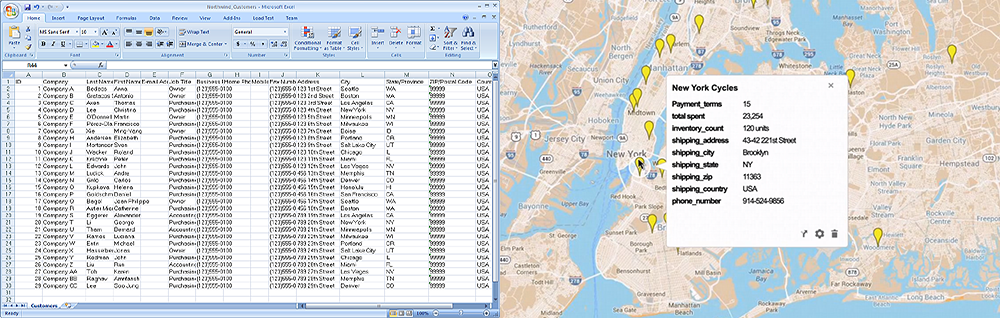
우리 지점의 위치만 지도위에서 보고 싶은 중소규모의 프랜차이즈, 혹은 종이 지도로 권역관리를 하고 있는 부동산 등에서 유용하게 쓰일 수 있을 것입니다.
1. 데이터 업로드하기
엑셀로 관리하던 데이터(주소정보, 재고 현황 등)를 My Maps에 업로드하는 방법입니다. 업데이트 되는 정보를 지도에서 바로 수정할 수 있습니다.
1) 맞춤 지도 만들기 – 지도 Title 수정, 레이어 생성하기(데이타를 올리기 위함)
2) 레이어 추가 & 데이타 Import – 엑셀, Spreadsheet, CSV 파일 업로드 가능
3) 위치값이 있는 데이타 필드 선택 – 지번주소, 도로명주소 가능능
4) 아이콘 제목 선택 – 아이콘 이름으로 지정할 필드 선택
5) 데이타 오류 수정 – 웹에서 바로 수정 가능
2. 스타일링, 라벨 설정
좀더 나아가서, 매장 특징에 따른 분류를 하고 싶을 때, 라벨, 색깔, 아이콘 등을 수정하여 활용할 수 있는 방법입니다. 기본 기능들을 익히신 후, 목적에 맞게 다양한 방법으로 활용하시면 됩니다.
1) 레이어 추가 – 레이어 추가버튼 누른 후에, ‘가져오기’에서 데이타 업로드 가능
2) 각 레이어 스타일 다르게 지정 – 색, 아이콘 등을 변경
3) 레이어 on/off – 보고자 하는 레이어만 선택적으로 볼 수 있음
4) 라벨 표시 – 지도에서 아이콘 위에 바로 보이고자 하는 텍스트 라벨 표시하기
해당 튜토리얼은 실제 국내 치킨 프랜차이즈 가맹점 위치 데이타를 활용하였습니다. 아래 링크를 통해 샘플지도를 확인해 보세요.
>> 샘플지도보기: Google Maps Engine Pro – 치킨 프랜차이즈 권역관리
>> 더 알아보기: SPH 홈페이지 – My Maps
Powered by Froala Editor
SPH는 Google Maps, SuperMap, Maxar Technologies 등 다양한 제품군을 가지고 있으며, 고객의 사례에 꼭 맞는 무료 세미나 및 인적 컨설팅을 제공하고 있습니다. 더욱 자세한 이야기를 나누고 싶으시다면, 여기에서 문의 주시길 바라며, SPH에서 발행하는 GIS / 로케이션인텔리전스 관련 최신 소식을 받아보고 싶으신 분들은 페이스북 페이지 또는 뉴스레터를 구독해주시길 바랍니다




